Viele Benutzer haben nicht an sie geglaubt, aber die Realität ist, dass intelligente Lautsprecher hier bleiben werden. Das ist der Punkt, dass sie bereits zusammen in einem großen Haus leben. Ihre Nützlichkeit ist unbestreitbar, von der Beantwortung von Fragen bis hin zur Nutzung als Informationszentrum in unserem Haus mit Hausautomation. Wenn Sie ein neues Peripheriegerät mit Alexa haben (was viele Benutzer bevorzugen Google Assistant), ein Google Home oder die Apple HomePodmöchten Sie wissen, wie jeder intelligente Lautsprecher sein kann mit dem Handy verbunden.
Bevor wir mit den Erklärungen beginnen, müssen wir wissen, dass es keine Rolle spielt, ob wir ein Terminal haben, das verwendet Android oder im iOS Betriebssystem ist der Prozess zum Verbinden und Verbinden unseres Smartphones mit jedem Smart Speaker ähnlich. Es spielt auch keine Rolle, welche Marke oder die verschiedenen Anpassungsebenen von Android vorhanden sind, die Methoden und Apps funktionieren auf die gleiche Weise.

Verbinden Sie Ihr Handy mit dem Amazon Echo
Wir beginnen mit einem Blick auf die Amazon Echo Option, die Sie wirklich nutzen können, solange Sie wissen, wie Sie das Telefon mit diesem Gerät verbinden. Machen Sie sich keine Sorgen, denn der Vorgang ist sehr einfach, Sie müssen nur die folgenden Schritte befolgen. Obwohl, zuerst herunterladen die Alexa-App auf Android oder iOS :
- Zuerst müssen wir weitermachen Bluetooth aktivieren auf dem Smartphone.
- Später, und nachdem wir die Anwendung heruntergeladen haben, müssen wir das tun registrieren oder anmelden in, wenn wir bereits ein Konto auf der Amazon-Plattform erstellt haben.
- Jetzt müssen wir den Lautsprecher anschließen und in der Zwischenzeit folgen wir den folgenden Schritten.
- Wir müssen zur letzten Registerkarte mit dem Namen 'gehen Meine Geräte ' und tippen Sie oben auf die Schaltfläche mit einem ' + '.
- Es wird uns fragen welchen Typ wir hinzufügen möchten und in diesem Fall wählen wir Echo .
- Im nächsten Abschnitt berühren wir erneut Amazon Echo und wählen dann das aus spezifisches Modell wir haben.
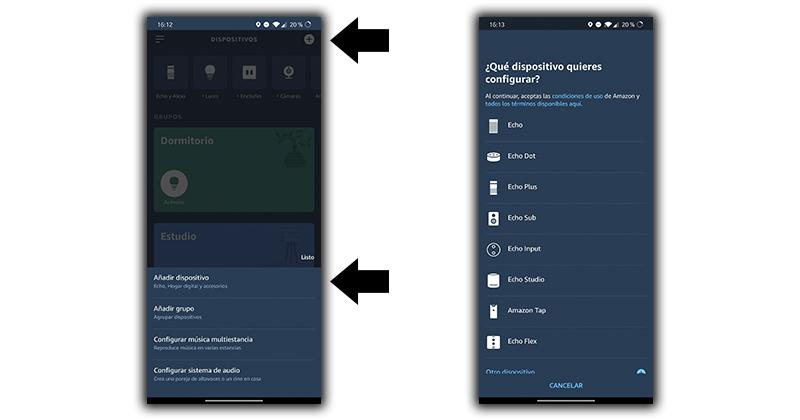
Verbinden Sie sich mit dem Echo
Nachdem Sie den vorherigen Prozess befolgt haben, fragt uns die Anwendung, ob das Gerät über eine verfügt orange Licht , die notwendig ist, um die Verbindung mit jedem Smartphone korrekt starten zu können. Nach der Überprüfung fahren wir fort. Außerdem wird es gestartet Erkennung sie über Bluetooth. Wenn es fertig ist, werden die verfügbaren angezeigt und wir müssen es nur auswählen, damit sie richtig gekoppelt sind:
- Innerhalb des Abschnitts „Geräte“, in dem wir die verschiedenen vom Lautsprecher angebotenen Optionen auswählen können.
- Dann wählen Sie Echo und Alexa > wählen Sie Ihr Smartphone > tippen Sie auf Bluetooth-Geräte und Paar neu .
- Nach einigen Sekunden sehen wir, wie es richtig konfiguriert wurde.
- Und das Beste: Wenn Sie Ihr Handy das nächste Mal mit diesem Peripheriegerät koppeln möchten, müssen Sie diese Verbindung nur noch an Ihrem Handy oder am Lautsprecher aktivieren und sagen : ' Bluetooth koppeln '.
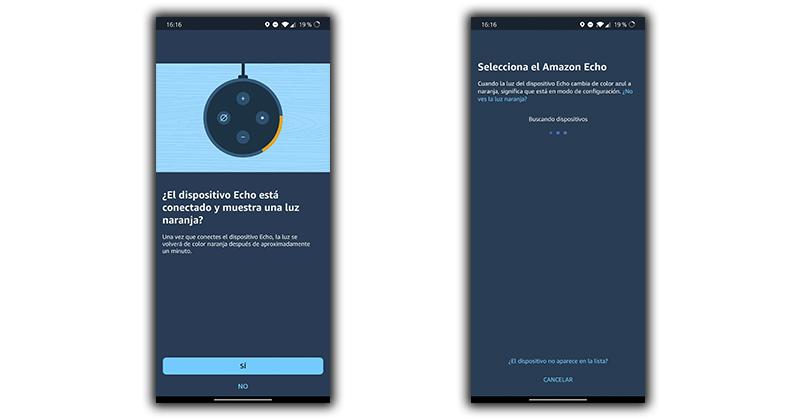
Obwohl es nach Abschluss der anfänglichen Kopplung durchaus möglich ist, dass sich einige Bluetooth-Geräte automatisch wieder mit Ihrem Echo verbinden, wenn sie in Reichweite kommen. Wenn Sie also nicht möchten, dass sie sich automatisch verbinden, müssen Sie den Lautsprecher ausschalten oder die Verbindung des Lautsprechers über die Einstellungen Ihres Smartphones vergessen.
Andere intelligente Lautsprecher mit Alexa
Die große Auswahl an verfügbaren intelligenten Lautsprechern ist beispielsweise nicht auf den Echo beschränkt, wir finden auch andere Alternativen aus dem Sonos oder Bose Marken, die es uns ermöglichen, sie mit Alexa zu verwenden. Der Prozess ist sehr ähnlich, obwohl er sich beim Verbinden ändert.
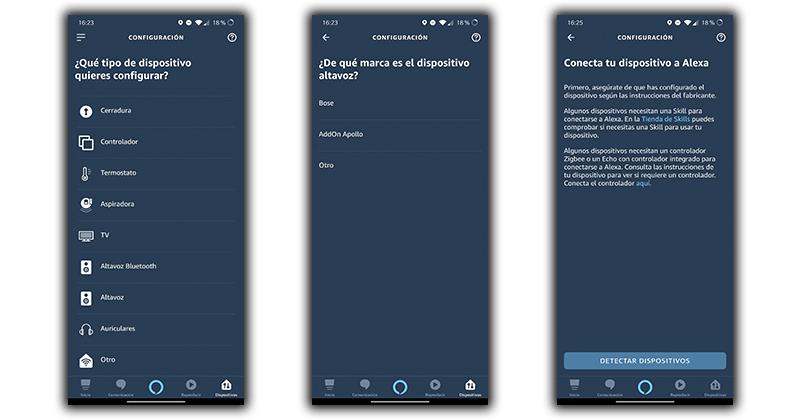
Nachdem wir die Anwendung auf unser Handy heruntergeladen und Bluetooth aktiviert haben, gehen wir zur Registerkarte „Geräte“ der Alexa-App. Wir berühren eine der letzten Optionen, auf der „Lautsprecher“ steht, und wählen die Marke aus, wenn sie angezeigt wird, oder die andere Option. Wie die Seite uns sagt, gibt es einige Modelle, die eine benötigen Fähigkeit verwenden zu können es, aber wir können dies tun, nachdem wir uns verbunden haben.
Koppeln Sie das Telefon mit einem Google-Lautsprecher
Wenn es um die Verbindung mit einem Peripheriegerät der amerikanischen Firma geht, haben wir zwei Methoden, um dies von unserem Smartphone aus zu erreichen. Und das Beste ist, es wird überhaupt nicht schwierig sein.
Machen Sie es mit Google Home
Der Vorgang zum Verbinden und Verknüpfen eines Google Home mit unserem Mobiltelefon ist sehr einfach. Zunächst einmal müssen wir Aktivieren Sie das Bluetooth unseres Smartphones und laden Sie dann die herunter Google Home-Anwendung auf Android oder iOS, eine App, die auf beiden Betriebssystemen gleich funktioniert. Wenn Sie es immer noch nicht in Ihrem Terminal haben, können Sie es über die folgenden Links auf Ihre Telefone herunterladen:
- Einmal heruntergeladen, müssen wir auf die App zugreifen mit unserem Google-Konto.
- Dann müssen wir in der oberen linken Ecke auf das ' + ' Taste.
- Jetzt müssen wir auf ' Gerät konfigurieren '.
- Als nächstes müssen Sie auf die Option klicken, die besagt: Neu konfigurieren ', unter denen neben Google Home auch Chromecast oder andere Arten von Google Smart Screens erscheinen.
- Dann selektieren wir das Haus, wo wir es hinzufügen wollen und die Suche beginnt, denken Sie daran, es eingeschaltet zu haben.
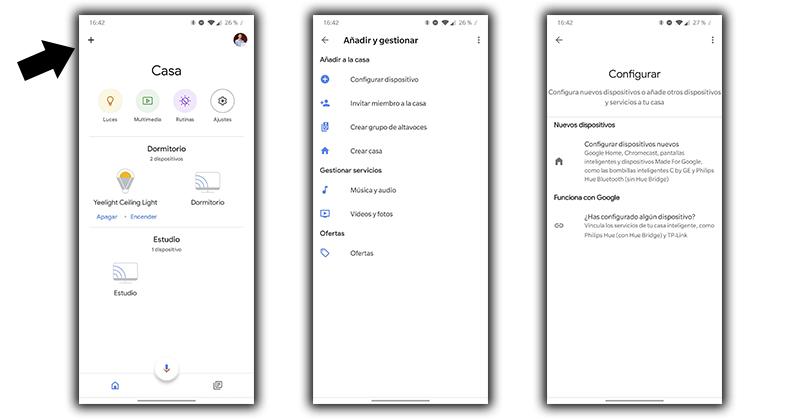
Wenn jedoch in Ihrem Fall die vorherige Option nicht angezeigt wird oder keiner der vorherigen Schritte für Sie funktioniert hat, sollten Sie nach dem folgenden Weg suchen: Tippen Sie auf ' Startseite '>' Einrichtung neu Low-Level-Lichtlaser '>' Erstellen ein anderer Haus '>' Weiter ' > Schreiben Sie den Namen, den Sie ihm geben möchten, und die Adresse des Hauses (diese Option kann weggelassen werden, wenn wir es vorziehen).
Verwenden Sie den Smartphone-Assistenten
Der Google-Assistent ist einer der am häufigsten nachgefragten und den wir auf mehr Geräten finden können. Es gibt unzählige intelligente Lautsprecher mit Google Assistant und das macht es komplizierter, sie mit unserem Handy zu verbinden. Unter den beliebtesten finden wir Bose oder Sonos, mit denen wir eine Verbindung herstellen können offizielle Anwendungen jeder Marke , obwohl ja, wir brauchen auch die Google Home-App auf unserem Telefon.
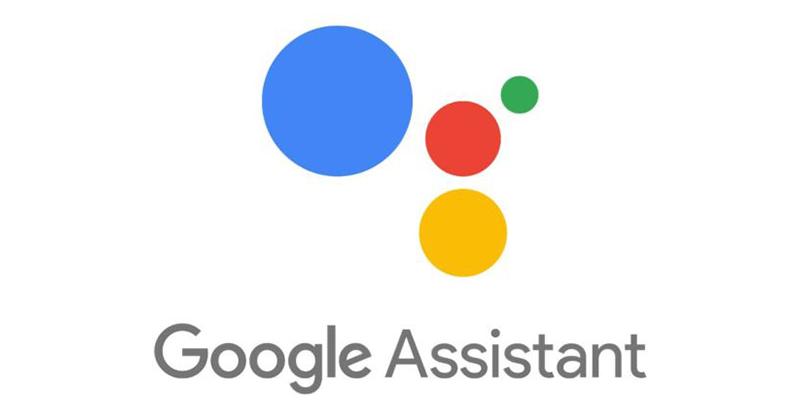
Sobald wir die App aufrufen, müssen wir die folgenden Schritte ausführen, mit geringfügigen Änderungen je nach App:
- Wir betreten die Smart Speaker App mit Google Assistant, den wir haben.
- Wir erstellen ein Konto oder melden uns, wenn möglich, bei der an gleiche E-Mail die wir in Google verwenden, um mögliche Fehler zu vermeiden.
- Wir gehen in die Anwendungseinstellungen.
- Wir wählen ' Stimmassistent ' und wählen Sie Google Assistant.
Koppeln Sie es mit Ihrem HomePod
Apples Einschränkungen erreichen den HomePod, da seine Verwendung ausschließlich für iOS-basierte Geräte gilt, insbesondere mit der Version höher als iOS 11, also Wir können es nicht mit Android verwenden .
Um jedoch unsere zu verbinden iPhone zum HomePod könnte der Prozess nicht einfacher sein. Zuerst müssen wir den HomePod an die Stromversorgung anschließen. Dann müssen wir warten, bis ein Ton zu hören ist und ein weißes Licht auf der Oberseite des Geräts erscheint. Danach müssen wir die folgenden Schritte ausführen:
- Wir haben unser iPhone entsperrt und schlich es direkt neben den Smart Speaker bei eingeschaltetem Bluetooth.
- Die Option zum Konfigurieren und Wähle den Raum wo wir es platzieren oder Zugang zum WLAN unseres Hauses gewähren möchten, wird in wenigen Sekunden angezeigt.
- Als nächstes wird es uns fragen die Kamera verwenden, um das Gerät zu erkennen und verknüpfen Sie es mit Ihrem Apple-Konto oder tun Sie es manuell über einen Code. An diesem Punkt antwortet Siri mit einem vierstelligen Zugangscode, den Sie auf dem Smartphone eingeben müssen. die amerikanische Marke.
- Sobald Sie fertig sind, begrüßt Sie der digitale Assistent der Marke Apple und gibt Ihnen ein Beispiel dafür, was Sie anfordern oder fragen können. Von dort aus können wir den Apple verwenden Startseite App um seine Optionen zu konfigurieren und die Erfahrung zu personalisieren.
Wenn Sie es zufällig von Ihrem Terminal gelöscht haben, können Sie es jederzeit erneut von herunterladen folgenden Link zum App Store dass wir Sie unten verlassen werden. Dann können Sie versuchen, Ihr iPhone mit dem HomePad zu verbinden, das Sie gekauft haben, indem Sie die Schritte befolgen, die wir gerade ausführlich erklärt haben.

Wenn Sie den Einrichtungsbildschirm jedoch nicht sehen können, können Sie ihn jederzeit manuell einrichten. Das erklären wir aber im nächsten Abschnitt. Vor allem, weil Sie diese Art von „Problem“ in Ihrem Apple-Terminal nicht haben müssten.
Andere Optionen mit Siri
Falls wir einen der Lautsprecher haben, mit denen Siri kompatibel ist, müssen wir mehrere Schritte ausführen, um ihn verwenden zu können. Das erste, was wir vorher tun müssen Verbindung des Mobiltelefons mit einem intelligenten Lautsprecher das mit Siri kompatibel ist, ist vorher unser Telefon mit dem zu verbinden Wi-Fi-Netzwerk über die offizielle App, die davon abhängt, ob wir ein Sonos-Peripheriegerät oder ein anderes Mark verwenden. Als nächstes müssen wir Folgendes tun:
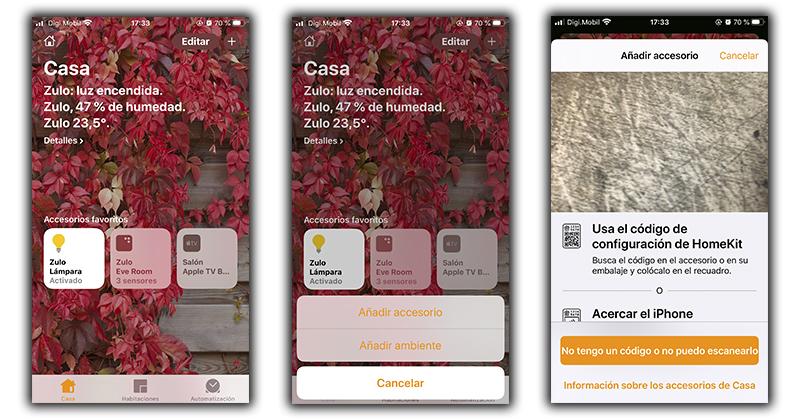
- Rufen Sie die Apple Home-App auf .
- Jetzt sollten Sie auf die obere Schaltfläche „+“ tippen.
- Klicken Sie dann auf Zubehör hinzufügen .
- Auf dem nächsten Bildschirm müssen wir die Option auswählen, bei der es heißt: Sie haben keinen Code oder können ihn nicht scannen '.
- Das Gerät, das wir mit Siri verwenden möchten, sollte automatisch angezeigt werden.
- Schließlich schließen wir den Vorgang ab, indem wir das Zimmer und andere Optionen auswählen.
Auf diese Weise können Sie, wie wir Ihnen bereits gesagt haben, die Konfiguration manuell selbst durchführen, falls die Anwendung dies nicht automatisch auf Ihrem Apple-Gerät zulässt. Und auf die eine oder andere Weise können wir den HomePod mit dem iPhone verbinden.


